Bagian 1: Cara Mentransfer File dari Xiaomi ke PC melalui kabel USB
1.1 Cara Mentransfer File dari Xiaomi ke PC dengan Coolmuster Android Assistant
1.2 Cara Mentransfer File dari Mi Phone ke PC dengan Mi PC Suite
1.3 Cara Mentransfer Data dari Mi ke PC melalui File Transfer
Part 2: Cara Mentransfer File dari Xiaomi ke PC tanpa kabel USB
2.1 Cara Mentransfer Data dari MI Mobile ke Laptop melalui Shareme
2.2 Cara Mentransfer File dari Mi Phone ke PC menggunakan Bluetooth
Bagian 1: Cara Mentransfer File dari Xiaomi ke PC melalui kabel USB
Anda dapat mentransfer file dari ponsel Android ke PC melalui kabel USB . Di sini kami tunjukkan 3 cara berbeda untuk mentransfer file dari Xiaomi ke PC dengan kabel USB, silakan ikuti langkah-langkah detailnya seperti di bawah ini.
1.1 Cara Mentransfer File dari Xiaomi ke PC dengan Coolmuster Android Assistant
Opsi pertama dan terbaik bagi Anda adalah menggunakan Coolmuster Android Assistant . Ini adalah program manajemen data canggih yang memungkinkan Anda mengelola, mengatur, dan mengedit data Android di PC. Ini dapat membantu Anda mentransfer file dari Xiaomi ke PC dan sebaliknya dengan atau tanpa kabel USB.
Lihatlah fitur-fitur bermanfaat yang berasal dari perangkat lunak ini:
* Transfer semua jenis file seperti video, foto, musik, kontak, SMS, log panggilan, aplikasi, dll. dari Xiaomi Anda ke PC dan sebaliknya.
* Memungkinkan Anda mentransfer file secara selektif atau batch sesuai keinginan.
* Kemampuan untuk mencadangkan & memulihkan Xiaomi ke/dari komputer dengan satu klik.
* Memungkinkan Anda mengirim/meneruskan/membalas/menyalin pesan teks di PC.
* Transfer kontak dari Xiaomi ke komputer dalam berbagai format (CSV, HTML, VCF, BAK, XML).
* Instal/Copot/Ekspor aplikasi dari Xiaomi di PC.
* Aman & Bebas Iklan. Bekerja dengan baik dengan semua model Xiaomi seperti Xiaomi Mi 10 Lite/Note 10 Lite/10/10 Pro/9 Lite/9T Pro/9 SE/8/8/SE/Play/6X/MIX 2S/MIX 3/Max 3, Redmi Note 9/9 Pro/9S/8T, dll. serta merek Android lainnya seperti Samsung, Huawei, HTC, Sony, Motorola, LG, dan lainnya.
Selamat mengunduh Coolmuster Android Assistant dan menggunakannya untuk mentransfer data dari Mi ke PC.
Catatan: Bagi pengguna yang ingin mentransfer file dari ponsel Mi ke Mac , silakan unduh Coolmuster Android Assistant untuk Mac dan ikuti langkah yang sama seperti di bawah ini.
>> Transfer Data dari Mi ke PC Secara Selektif
Ingin mentransfer beberapa file saja dari Mi ke PC? Berikut panduannya:
- Langkah 1: Hubungkan Xiaomi ke PC.
Jalankan Coolmuster Android Assistant di PC Anda > Buka modul Android Assistant > Hubungkan Xiaomi ke PC melalui kabel USB > Ikuti langkah-langkah di layar untuk membuat program mendeteksi ponsel Anda. Anda akan melihat antarmuka utama seperti di bawah ini setelah ponsel Anda terdeteksi oleh program.

Tip: Coolmuster Android Assistant juga memungkinkan Anda menghubungkan Xiaomi ke PC melalui Wi-Fi, klik di sini untuk melihat cara mentransfer file dari Xiaomi ke PC tanpa USB .
- Langkah 2: Pratinjau file dari Xiaomi di PC.
Semua file Anda di Xiaomi dikategorikan dalam tab yang berbeda. Anda dapat mengklik jenis file yang Anda inginkan dan melihat pratinjau datanya.

- Langkah 3: Transfer file dari Xiaomi ke PC.
Pilih jenis file dan tandai data yang diperlukan, klik tombol Ekspor untuk mentransfer file dari ponsel Xiaomi ke PC Anda.

>> Transfer Semua Data dari Mi ke PC dengan 1 Klik
Coolmuster Android Assistant memungkinkan Anda mentransfer semua data dari Xiaomi dengan satu klik mudah. Dengan cara ini, Anda dapat membuat cadangan penuh untuk Xiaomi Anda ke komputer.
Begini caranya:
- Langkah 1: Buka Perangkat Super .
Jalankan softwarenya di PC > Hubungkan Xiaomi ke PC melalui kabel USB > Klik Super Toolkit setelah Xiaomi Anda terdeteksi oleh program.

- Langkah 2: Mulai Pencadangan.
Klik Cadangan > Pilih file yang ingin Anda transfer > Sesuaikan lokasi penyimpanan file > Klik Cadangkan .

>> Tips Ekstra: Cara Mentransfer File dari PC ke Xiaomi
Anda juga dapat mentransfer file dari PC ke Xiaomi dengan bantuan Coolmuster Android Assistant . Untuk melakukannya, buka jenis file yang diperlukan > cukup klik tombol Impor > pilih file yang ingin Anda transfer dari PC ke Xiaomi.

Orang juga membaca :
Cara Transfer Data dari Mi ke Mi dengan 5 Cara Terbukti
Perangkat Lunak Pemulihan Data Xiaomi: Memulihkan Data yang Dihapus dari Ponsel Mi
1.2 Bagaimana caranya Transfer File dari Mi Phone ke PC dengan Mi PC Suite
Mi PC Suite adalah freeware untuk ponsel Xiaomi untuk mengelola, mencadangkan file, serta memperbaiki instalasi driver untuk perangkat Xiaomi. Namun perlu diketahui bahwa software ini hanya berfungsi pada versi Android lama seperti Android 4.0 karena sudah bertahun-tahun tidak diupdate.
Berikut cara mentransfer file dari ponsel Mi ke PC melalui Mi PC Suite:
- Langkah 1: Instal dan jalankan PC Suite di komputer Anda.
- Langkah 2: Hubungkan Xiaomi ke PC melalui kabel USB. Program ini secara otomatis akan mendeteksi perangkat Anda.
- Langkah 3: Klik jenis file yang diperlukan dan pilih file yang ingin Anda transfer ke PC.
- Langkah 4: Klik tombol Ekspor untuk mulai mentransfer.

Tidak Boleh Melewatkan:
Cara Menggunakan Mi PC Suite & Alternatif Mi PC Suite Terbaik
Cara Cepat Memulihkan File yang Terhapus dari Mi Phone melalui 6 Metode
1.3 Cara Mentransfer Data dari Mi ke PC melalui File Transfer
Di sini kami juga akan memperkenalkan cara tradisional untuk mentransfer data dari Mi ke PC yang biasa digunakan kebanyakan orang. Ini hanya membutuhkan kabel USB untuk menyelesaikan tugas tersebut. File tidak akan dikategorikan ke dalam tipe tertentu, oleh karena itu Anda mungkin perlu menggali setiap folder untuk menemukan file yang Anda inginkan.
Catatan: Anda dapat mentransfer jenis file terbatas seperti foto, video, audio dengan menggunakan metode ini. Jika Anda ingin mentransfer lebih banyak file seperti kontak, SMS atau log panggilan, Anda dapat menggunakan Coolmuster Android Assistant .
Panduan cara mentransfer file dari ponsel Mi ke PC melalui transfer file:
- Langkah 1: Hubungkan Xiaomi Anda ke PC.
- Langkah 2: Di Xiaomi kamu muncul notifikasi, pilih use USB for File Transfer .
- Langkah 3: Di komputer Anda, klik PC ini dan pilih perangkat Anda di bagian Perangkat dan drive .
- Langkah 4: Buka folder dan transfer file dari Xiaomi ke PC dengan salin & tempel. Misalnya klik folder bernama DCIM untuk mentransfer foto yang diambil dari Xiaomi ke PC.

Lihat juga:
Ingin melihat dan mengembalikan foto di Mi Cloud ? Jika iya, berikut 5 cara praktis yang bisa menjadi referensi Anda.
Mari baca panduan ini untuk mendapatkan 6 cara bermanfaat dalam menghubungkan ponsel Android ke PC melalui Wi-Fi .
Part 2: Cara Mentransfer File dari Xiaomi ke PC tanpa kabel USB
Jika Anda ingin mentransfer file dari Xiaomi ke PC tanpa kabel USB, Anda bisa mengikuti bagian ini.
2.1 Cara Mentransfer Data dari MI Mobile ke Laptop melalui Shareme
Shareme berguna saat mentransfer file antar ponsel cerdas. Ini juga memungkinkan Anda mentransfer file dari Xiaomi ke PC tanpa kabel USB. Untuk menggunakan cara ini, pastikan koneksi Wi-Fi di perangkat Anda stabil.
Catatan: Demi keamanan data Anda, harap hindari penggunaan hotspot publik.
Berikut detail langkah cara transfer file dari Xiaomi ke PC tanpa USB menggunakan Shareme:
- Langkah 1: Instal Shareme dari Google Play Store. Jalankan aplikasi Shareme dan ikuti petunjuk untuk membuat akun Anda sendiri.
- Langkah 2: Ketuk bilah menu di sudut kiri atas > pilih Hubungkan ke komputer > ketuk Mulai > pilih jenis koneksi > Alamat FTP muncul.
- Langkah 3: Buka File Explorer di komputer Anda dan ketik alamat FTP yang ditampilkan pada Xiaomi Anda di toolbar.
- Langkah 4: Sekarang Anda dapat menelusuri folder di Xiaomi dan mentransfer file ke komputer Anda.
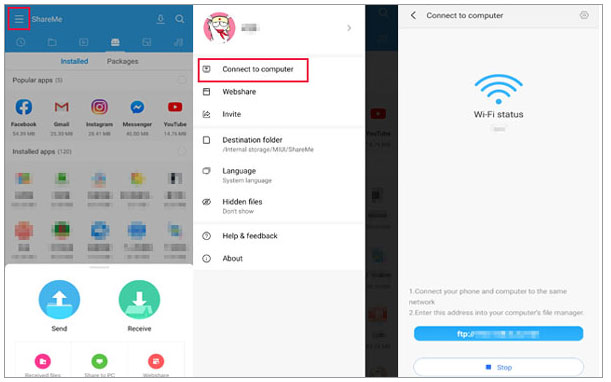
Lihat lebih lanjut:
Sangat mudah untuk mencerminkan ponsel Mi ke PC atau TV dengan panduan ini. Jika perlu, klik.
Jangan lewatkan panduan ini jika Anda ingin menyalin file Android ke PC tanpa repot .
2.2 Cara Mentransfer File dari Mi Phone ke PC menggunakan Bluetooth
Bluetooth adalah cara tradisional untuk mentransfer file antar perangkat tanpa memerlukan kabel. Anda hanya dapat menggunakannya untuk mentransfer beberapa file dari ponsel Mi ke PC karena kecepatan transfernya terlalu lambat.
Berikut cara transfer data dari Mi ke PC tanpa USB menggunakan Bluetooth:
- Langkah 1: Aktifkan Bluetooth di Xiaomi dan PC Anda.
Di Xiaomi Anda: Buka aplikasi Pengaturan > nyalakan Bluetooth .
Di PC Anda: Buka menu Mulai > Pengaturan > perangkat > Aktifkan Bluetooth .

- Langkah 2: Di komputer Anda, buka Tambah Bluetooth atau perangkat lain dan pilih Xiaomi Anda setelah pemindaian. Pasangkan Xiaomi dan PC Anda dengan mengonfirmasi kata sandi yang sama.
- Langkah 3: Di Xiaomi Anda, bagikan file pilihan Anda melalui Bluetooth.

- Langkah 4: Klik Terima file di komputer Anda.
Kesimpulan
Sebagai perbandingan, jika Anda ingin mentransfer file dari ponsel Mi ke PC secara nirkabel, Shareme direkomendasikan untuk Anda karena kecepatannya lebih cepat daripada Bluetooth. Namun jika koneksi Wi-Fi tidak stabil atau Anda mengkhawatirkan keamanannya, Anda dapat mentransfer file dari Xiaomi ke PC melalui kabel USB. Dalam hal ini, Coolmuster Android Assistant adalah pilihan terbaik Anda karena dapat bekerja dengan baik dengan perangkat Anda dan mentransfer data dari Mi ke PC dengan cara yang lebih cepat, mudah, dan nyaman.
Artikel Terkait :
Android Full Backup: 4 Cara Terbaik untuk Mencadangkan Segalanya di Ponsel Android
Bagaimana Cara Mencadangkan dan Memulihkan iPhone dengan atau tanpa iTunes?
Bagaimana Cara Mentransfer Pesan Teks dari Ponsel Samsung ke Komputer? [6 Cara Teratas untuk Anda!]
5 Pendekatan untuk Mentransfer Data dari Xiaomi ke Samsung Galaxy S23/S22/S21/S20/S20+/S20 Ultra
10 Cara Ampuh Mengatasi Verifikasi ID Apple Gagal di Tahun 2025
[Panduan Lengkap] Bagaimana Cara Memperbaiki Masalah Gagal Verifikasi iPhone?












 Unduh untuk PC
Unduh untuk PC
 Unduh untuk Mac
Unduh untuk Mac
